Cómo combinar o fusionar varios archivos de texto
Hay varias ocasiones en las que puede necesitar fusionar varios archivos de texto en un solo archivo de texto. Por ejemplo, puede recibir un CD que contiene cientos de archivos de texto, todos en diferentes directorios, que debe combinar en un solo archivo para importar a Excel, etc.
Esto también es útil si tiene archivos de registro de red, archivos de registro de servidor o registros de copia de seguridad que desea combinar para fines de análisis o extracción de datos. Hay varias formas de adjuntar archivos de texto y los resultados son ligeramente diferentes según el método que elija.
En este artículo, escribiré sobre varias formas de combinar archivos de texto para que, si un método no funciona muy bien, pueda probar otro.
Método 1 - Símbolo del sistema
Si está de acuerdo con el símbolo del sistema, puede usar algunos comandos simples para fusionar rápidamente un montón de archivos de texto. La ventaja de usar el símbolo del sistema es que no necesita instalar ningún programa de terceros. Si desea una pequeña introducción sobre cómo usar el símbolo del sistema, consulte mi guía para principiantes sobre cómo usar el símbolo del sistema.
Además, dado que la línea de comandos puede tomar muchos parámetros, puede crear un comando bastante complejo para filtrar y clasificar los archivos que desea incluir en el proceso de fusión. Explicaré el comando más simple, pero también profundizaré en algunos ejemplos para mostrarle cómo hacer las cosas más complicadas.
Primero, abra el Explorador de Windows y navegue hasta el directorio donde se encuentran sus archivos de texto. Si los archivos están almacenados en muchas subcarpetas, vaya al directorio principal. Ahora presiona y mantén presionado CTRL+MAYÚS luego haga clic derecho en cualquier lugar vacío en la ventana del explorador.
Lee También Cómo reparar el error de conexión del servidor proxy de Firefox: 7 métodos
Cómo reparar el error de conexión del servidor proxy de Firefox: 7 métodosEsto abrirá una ventana de comandos que ya está configurada en el directorio en el que estabas. Ahora todo lo que tenemos que hacer es escribir el comando. Como puede ver arriba, tengo tres documentos de texto en la carpeta junto con algunas carpetas. Si solo quiero combinar los archivos de texto en esta carpeta, emitiría este comando:
para %f en (*.txt) escriba "%f" >> c:Testoutput.txt
En lenguaje de codificación, esto es un simple POR bucle que recorre todos los archivos que terminan en .TXT y los envía a un archivo llamado salida.txt.
Como puede ver arriba, el ciclo simplemente ejecuta un comando separado para cada archivo de texto que encuentra en el directorio. Tenga en cuenta que si tiene un archivo de texto, pero tiene una extensión diferente, como .log o .dat, etc., simplemente cambie el valor *.txt en el comando. También vale la pena señalar que la salida debe estar en una ubicación diferente a la del directorio actual; de lo contrario, se agregará el archivo de salida a sí mismo, ya que también es un archivo de texto.
Lee También Cómo reparar y reproducir archivos de video corruptos o dañados
Cómo reparar y reproducir archivos de video corruptos o dañadosAhora suponga que tiene archivos de texto ubicados no solo en una carpeta, sino en varias subcarpetas. En este caso, podemos agregar un parámetro al comando, que le indicará que busque recursivamente archivos de texto en todas las subcarpetas del directorio actual.
para /R %f en (*.txt) escriba "%f" >> c:Testoutput.txt
Notarás la /R parámetro justo después de la instrucción for. Ahora, cuando ejecute el comando, verá que encuentra más archivos de texto en los tres directorios que están en el mismo directorio.
Como es habitual con el símbolo del sistema, en realidad hay otro comando que le permite hacer lo mismo que el POR declaración anterior. El comando es en realidad mucho más simple y si funciona bien para usted, siéntase libre de usarlo en lugar del método anterior.
copiar *.txt salida.txt
Lee TambiénLas 7 mejores correas de Apple Watch para correr
Este comando funciona bien, pero no tiene tantas opciones como el comando anterior. Por ejemplo, no le permitirá buscar subcarpetas recursivamente.
Método 2: recopilador de TXT
colector de texto es una herramienta de combinación de archivos de texto libre con un conjunto de características decente. Es muy fácil de usar y se puede configurar para que funcione de diferentes maneras.
Primero, escriba o copie y pegue la ruta de la carpeta en Caso cuadro en la parte superior o simplemente haga clic en explorar carpetas y seleccione la carpeta que contiene los archivos de texto. A continuación, puede elegir el tipo de archivos que desea combinar.
De forma predeterminada, TXTCollector buscará todos los archivos TXT y los combinará. Sin embargo, puede elegir de la lista y combinar o fusionar varios archivos CSV, BAT, HTM, LOG, REG, XML e INI en uno solo.
Lee También Los 10 mejores sitios para probar tu velocidad de escritura
Los 10 mejores sitios para probar tu velocidad de escrituraComprobar el incluir subcarpétas caso si desea que TXTCollector escanee recursivamente cada subcarpeta de la carpeta principal. TXTCollector le mostrará exactamente cuántos archivos encontró en el directorio.
Luego puede elegir un separador que aparecerá entre cada archivo que se combine. Es una buena característica que no obtienes con el método de línea de comando. Puede elegir del menú desplegable o simplemente escribir lo que quiera en el cuadro.
Por defecto, el programa pondrá el nombre del directorio, el nombre del archivo y el separador entre cada archivo. Si desea combinar los archivos continuamente sin interrupción entre cada archivo, marque sin separador, sin nombre de archivoy sin devolución de coche.
Luego tendrá la opción de agregar o no un espacio entre los archivos. Lo bueno de TXTCollector es que realmente puedes personalizarlo. Si hace clic en el enlace en la parte inferior llamado Extensiones y divisorespuede agregar sus propias extensiones a TXTcollector.
Lee También Las 8 mejores formas de arreglar la atenuación de la pantalla del iPhone automáticamente
Las 8 mejores formas de arreglar la atenuación de la pantalla del iPhone automáticamenteModificar el extensiones.txt archivo ubicado en el directorio de datos de la aplicación TXTCollector. Tenga en cuenta que TXTcollector solo maneja archivos de texto sin formato, independientemente de la extensión utilizada. Por lo tanto, no puede combinar varios archivos XLS, por ejemplo, a menos que se guarden en texto sin formato.
La única limitación del programa es que solo puede combinar 32.765 archivos de texto a la vez. Si tiene más, puede combinar tantos en uno, luego combine los grandes con los más pequeños, ¡hasta 32,765!
Una aplicación gratuita muy sencilla y potente para combinar varios archivos de texto. Espero que ambos métodos funcionen para la mayoría de las personas. Si te encuentras con una situación más complicada, no dudes en publicar un comentario e intentaré ayudarte.
También asegúrese de consultar mi otro artículo sobre cómo combinar varias presentaciones de PowerPoint. ¡Valorar!
 Cómo transferir archivos desde el almacenamiento de Android a la tarjeta SD interna
Cómo transferir archivos desde el almacenamiento de Android a la tarjeta SD internaSi quieres conocer otros artículos parecidos a Cómo combinar o fusionar varios archivos de texto puedes visitar la categoría Informática.

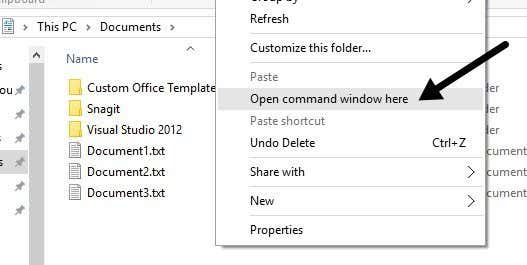
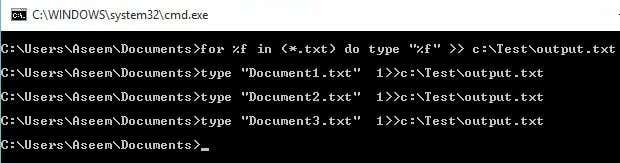
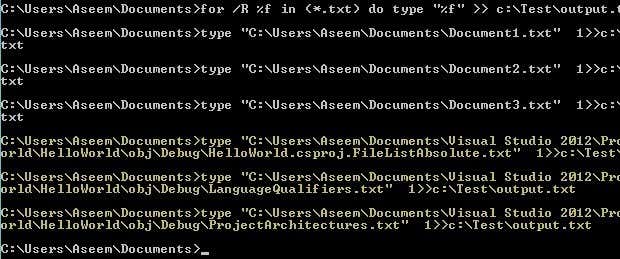

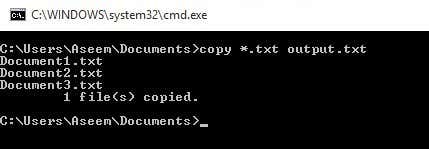

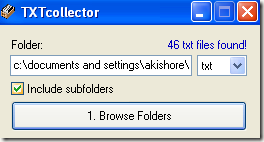
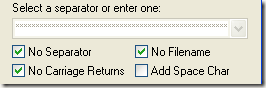
TE PUEDE INTERESAR